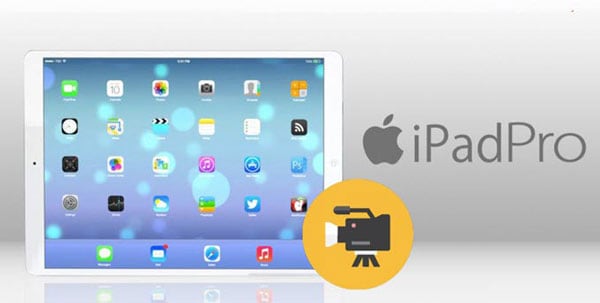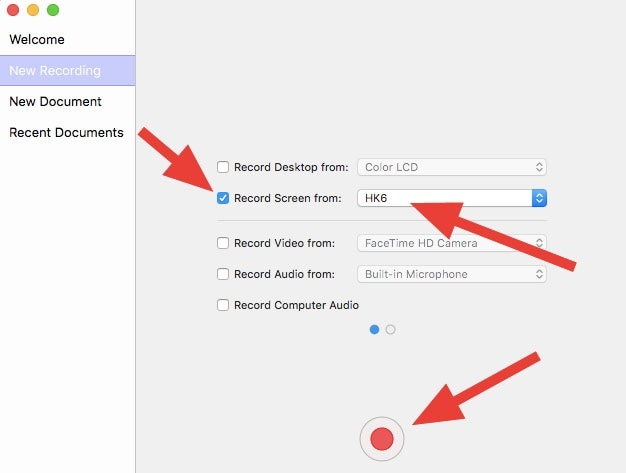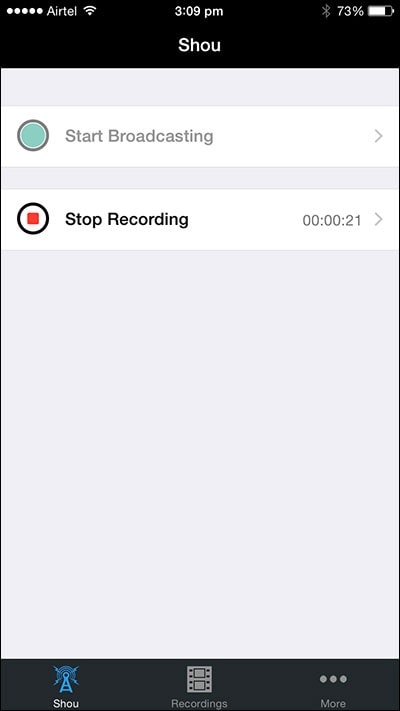탈옥이 없는 iPad용 5가지 스크린 레코더 [2022 무료]
당신이 휴대용 장치나 컴퓨터에서 하고 있는 일을 사람들에게 보여주고 싶다면(예를 들어, 특정 프로그램을 작동하는 방법에 대한 튜토리얼을 제공하기 위해), 당신은 그것을 기록해야 할 것입니다. 하지만 어떻게 하시겠습니까? 확실히 카메라를 꺼내서 컴퓨터나 장치를 녹화하려고 할 수는 없습니다. 화면의 빛은 아무것도 보이지 않습니다! 이 작업을 수행할 수 있는 유일한 방법은 iPad, iPhone, iPod 및 PC용 스크린 레코더를 사용하는 것입니다. 최고의 iPhone 또는 iPad 스크린 레코더에 대해 논의해 보겠습니다.
상위 1: iOS 스크린 레코더

iOS 스크린 레코더
최고의 iPad용 스크린 레코더.
- 안전하고 빠르고 간단합니다.
- 장치를 컴퓨터나 프로젝터에 무선으로 미러링합니다.
- 컴퓨터에서 모바일 게임, 비디오 등을 녹화하세요.
- iOS 7.1 ~ iOS 13을 실행하는 iPhone, iPad 및 iPod touch를 지원합니다.
- Windows 및 iOS 프로그램을 모두 제공합니다(iOS 프로그램은 iOS 11-13에서 사용할 수 없음).
iOS 스크린 레코더 iPad, iPhone 및 PC를 위한 최고의 스크린 레코더 중 하나입니다. iOS Screen Recorder는 화면을 녹화할 뿐만 아니라 다른 많은 작업도 수행하기 때문입니다. iPhone 또는 iPad 스크린 레코더가 되는 것 외에도 핸드헬드 장치와 컴퓨터 간에 화면을 공유할 수도 있습니다. 또한 한 장치에서 다른 장치로 비디오를 쉽게 내보낼 수 있습니다. iOS Screen Recorder는 모든 iOS 기기와 호환되므로 Apple 제품을 가지고 있는 사람이라면 누구나 쉽게 사용할 수 있습니다.

iOS 스크린 레코더는 케이블이 필요하지 않으며 Airplay와 함께 사용할 수 있어 두 장치를 쉽게 연결할 수 있습니다. 미러링 옵션을 활성화하기만 하면 모든 것이 간단해집니다. iOS 스크린 레코더가 사용하는 모든 매우 유용한 기능과 간단한 인터페이스로 인해 이 프로그램은 쉽게 시장에서 최고의 PC 및 iPad 스크린 레코더 중 하나입니다. 당신은 그들의 녹음 앱을 얻을 수 있습니다 설치 설명서.
iOS 스크린 레코더 외에도 다음을 사용할 수 있습니다. Wondershare MirrorGo 아이폰 화면을 녹화합니다.

MirrorGo – iOS 스크린 레코더
iPhone 화면을 녹화하고 컴퓨터에 저장하십시오!
- 거울 iPhone 화면을 PC의 큰 화면에.
- 기록 전화 화면을 만들고 비디오를 만듭니다.
- 받아 스크린 샷 컴퓨터에 저장합니다.
- 개머리판 제어 전체 화면 경험을 위해 PC의 iPhone.
상위 3: Apowersoft
유용한 스크린 레코더 목록의 세 번째 iPad는 Apowersoft iPhone/iPad 스크린 레코더입니다. Apowersoft iPad 스크린 레코더는 iOS 기기와 Mac 기기에서 하고 있는 모든 작업을 쉽게 녹화할 수 있는 매우 간단한 녹화 프로그램입니다. 작동 방식을 더 잘 보려면 아래 프로그램의 스크린샷을 확인하십시오.
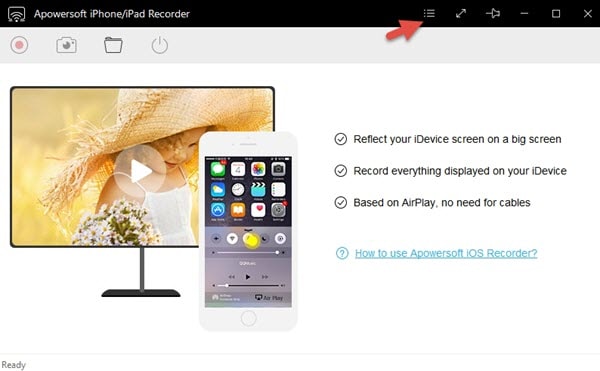
iOS Screen Recorder와 마찬가지로 이 프로그램을 사용하면 iOS 기기를 미러링한 다음 화면의 내용을 기록할 수 있습니다. 또한 Apple의 Airplay 기능과 함께 작동하여 두 장치를 정말 쉽게 연결할 수 있습니다. 또한 마이크나 스피커를 통해 장치의 오디오를 녹음할 수도 있습니다. 이것은 제공할 수 있는 훌륭한 기능을 갖춘 iOS 스크린 레코더 다음으로 목록에서 두 번째로 좋은 레코더일 것입니다.
상위 5위: 퀵타임
마지막으로 Quicktime Player가 있습니다. 대부분의 사람들은 Quicktime이 iPad 스크린 레코더로 사용될 수 있다는 사실을 알지 못하지만, 이미 내장되어 있기 때문에 실제로 가장 사용하기 쉬운 것 중 하나입니다. 그러나 문제는 iOS 8이 설치된 기기와 OS X Yosemite 컴퓨터만 스크린 레코더 iPad 옵션을 사용할 수 있다는 것입니다. 또한 두 장치를 함께 연결하려면 번개-USB 케이블이 필요합니다. 완료되면 Quicktime 플레이어를 부팅하고 ‘파일’ 탭에서 스크린 레코더 iPad를 찾을 수 있습니다. 레코더를 클릭하면 비디오 녹화를 시작하고 저장하기만 하면 됩니다.
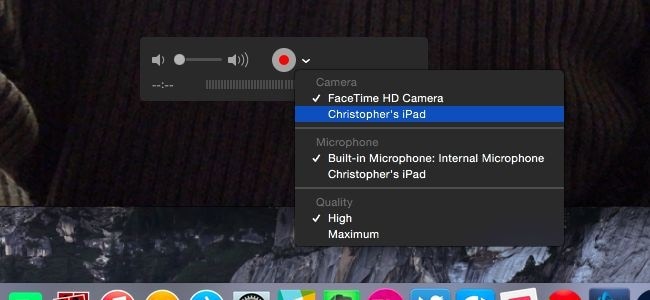
이 스크린 레코더에 대한 비교
시장에 나와 있는 iOS 기기용 최고의 스크린 레코더 5가지입니다. 이제 질문은 어느 것이 최고입니까? 글쎄, 그것에 대한 대답은 확실히 모두 화면 녹화 프로그램에서 찾고 있는 것에 달려 있습니다.
다섯 가지를 평가한다면 iOS Screen Recorder를 내 목록의 맨 위에 이 프로그램이 가장 많은 기능을 가지고 있기 때문입니다. 또한 Wi-Fi 연결 및 미러링을 통해 장치를 가장 쉽게 연결할 수 있습니다.
둘째, Apowersoft는 Airplay 및 미러링 기능과 함께 작동하는 기능을 포함하여 iOS Screen Recorder와 유사한 기능이 많이 있으므로 목록에 Apowersoft가 있을 가능성이 가장 높습니다.
세 번째 Screenflow는 사용하기 쉬운 것 중 하나이며 여전히 화면 캡처 비디오를 최적화할 수 있는 몇 가지 기본 기능이 있기 때문에 Screenflow입니다. 또한 오디오 사운드를 고화질로 선명하게 녹음할 수 있습니다.
네번째 Shou는 사용하기 가장 간단한 것 중 하나이기 때문에 Shou입니다. 이 프로그램의 메커니즘은 기술에 익숙하지 않은 사람도 사용할 수 있을 정도로 간단합니다. 녹음하려면 녹음 버튼을 누르기만 하면 모든 것이 완료됩니다.
마지막 장소에서, 최소한의 기능을 가지고 있기 때문에 QuickTime이 있습니다. 기능이 이미 내장되어 있기 때문에 더 이상 프로그램을 다운로드하지 않으려면 QuickTime이 매우 유용합니다. 그러나 USB 케이블에 대한 조명이 있어야 하며 장치가 위에서 언급한 요구 사항에 맞아야 합니다.
이제 최고의 스크린 레코더 5개를 알았으므로 원하는 것을 선택하는 것은 전적으로 귀하에게 달려 있습니다. 귀하의 선택은 모두 귀하의 요구 사항뿐만 아니라 기술 관련 지식에 달려 있습니다. 현명하게 선택해!
마지막 기사